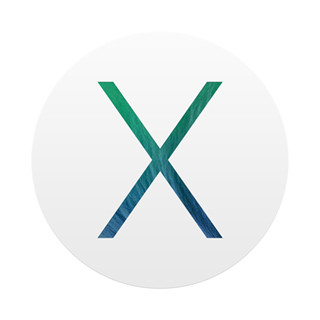iOS 6でGoogle MapsベースからAppleベースの情報に切り変わった「マップ」。描画はベクターグラフィックス(線画)方式に変更され、より少ないデータ量で高速に地図を表示できるようになった。実在しない施設が表示されるなど、当初データの整合性に問題はあったものの、iOS 7の現在ではほぼ支障ないレベルにまで回復している。
欧米が先行していた機能も、他の国/地域へ順次投入されている。建物の3D表示(ベクターグラフィックス)はその一例で、iOS 6リリース直後は日本未対応だったものの、現在では東京や横浜、大阪など大都市の中心部は3D対応が進んでいる。
そしてこの6月、ついに「Flyover」が日本でも利用できるようになった。建物群を鳥瞰するように眺められるこの機能がサポートされたことにより、東京タワーや東京スカイツリーといったランドマークはもちろん、膨大な数の商業ビルや住宅までリアリティをもって描かれる。実用性はもちろん、ちょっとした観光気分を楽しめるという意味でも注目の機能だ。
そのFlyoverを利用するには、現在日本のFlyover対象エリアである東京を表示した状態から、画面右端の「i」ボタンをタップすると現れるシートで「航空写真」を選ぶ。対象エリアの場合、画面下の「3D」ボタンがビルボタンに変化するので、それをタップするとFlyoverの画面に切り替わるはずだ。あとは、空中散歩を存分に楽しもう。
操作手順をカンタン解説
| (提供:iPad iPhone Wire) |